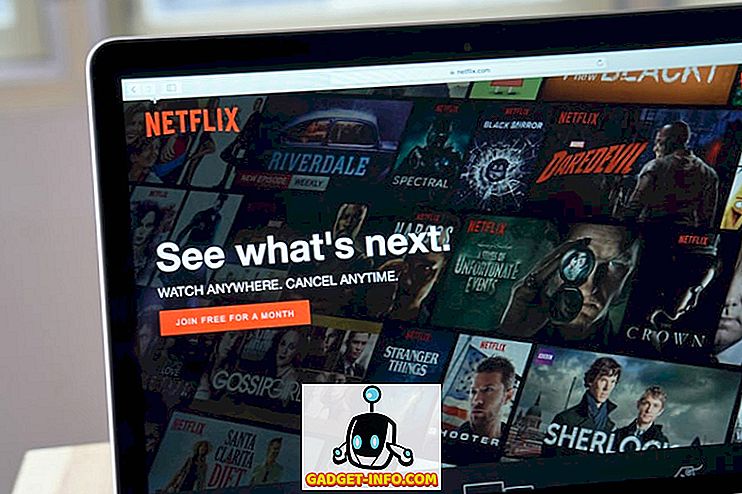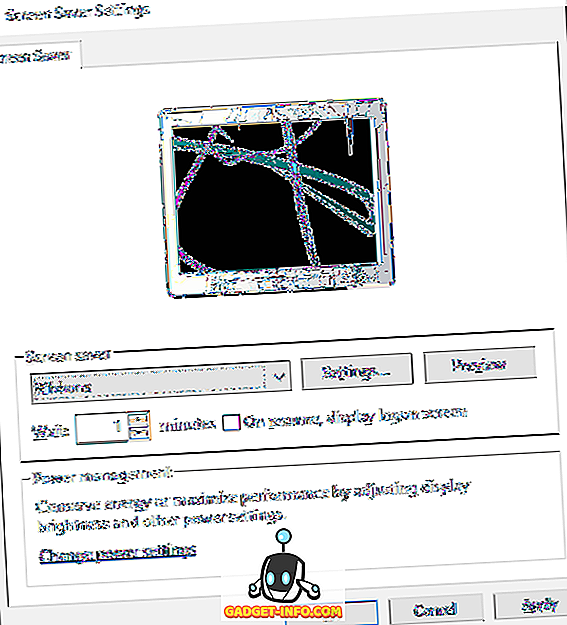Primul iPhone lansat în 2007 a revoluționat modul în care am folosit telefoanele noastre, grație touchscreen-ului său. A trecut aproape un deceniu și astăzi, nu ne mai putem imagina viața cu un telefon care nu are un touchscreen. Toate smartphone-urile au astăzi o touchscreen și, în timp ce Apple a arătat toată lumea, Google a adus touchscreen-ul la mase cu Android. Din moment ce tot ceea ce facem pe smartphone-urile Android este dependent de ecranul tactil, trecerea poate deveni dură dacă ecranul tactil al unui smartphone Android nu mai funcționează sau nu este suficient de receptiv. Păi, atâta timp cât afișajul nu este complet distrus, credem că te putem ajuta. Iată câteva modalități de remediere a problemelor de pe ecranul touchscreen pe Android:
1. Verificați utilizarea RAM
Este posibil ca ecranul tactil al dispozitivului dvs. Android să nu fie suficient de receptiv din cauza faptului că interfața Android este rămas . Trebuie să știți foarte bine faptul că Android nu este cea mai resursă platformă și dacă aveți un dispozitiv cu o cantitate modestă de memorie RAM, este posibil ca acesta să nu poată ține pasul cu diferitele aplicații care ar putea fi difuzate. Astfel, reacția slabă a ecranului tactil.
Ei bine, cel mai bun lucru pe care trebuie să-l faceți este clar cât de multă RAM puteți. Puteți face acest lucru prin uciderea aplicațiilor pe care nu le utilizați, eliminați bloatware și alte modalități de a șterge memoria RAM pe Android.

2. Activați redarea 2D a GPU-ului
Dacă simțiți că dispozitivul dvs. Android are întârziere să înregistreze atingeri, ar putea fi motivul pentru manipularea slabă a tranzițiilor. Pentru a le îmbunătăți, este mai bine să activați funcția "Force rendering GPU" . Puteți să o activați din Setări-> Opțiuni pentru dezvoltatori .

Cu toate acestea, dacă nu ați făcut-o deja, va trebui să activați mai întâi Opțiuni pentru dezvoltatori, accesând Settings -> About Phone și selectând Build number de 7 ori. Activarea raspandirii 2D a GPU-ului ar trebui sa faca mai repede elementele interfetei utilizatorilor si tranzitiile, asigurandu-va ca intrarile sunt intr-adevar inregistrate.
3. Opriți afișajul ambiental
Deși nu știm motivul exact, caracteristica Android Ambient Display care a sosit cu Lollipop pare să provoace unele probleme cu reacția la atingere. Afișajul Ambient este foarte asemănător cu caracteristica Moto Display, care vă oferă notificări interactiv importante numai într-un format alb-negru în timp ce dispozitivul este blocat. În timp ce această caracteristică ar putea fi utilă pentru dispozitivele care nu dispun de un LED de notificare, ar trebui să încercați să o opriți pentru o experiență mai bună a ecranului tactil. Treceți direct la Setări-> Afișați și dezactivați afișajul " Ambient Display ".

4. Calibrați afișajul
De-a lungul timpului, un afișaj tinde să devină mai cald sau mai rece și, prin urmare, trebuie să fie corectat în funcție de culoare. De asemenea, în afară de aceasta, ecranul are tendința de a deveni inexact după un timp, ducând la atingeri greșite. Ei bine, calibrarea afișării stabilește atât precizia, cât și corecția culorii .
În timp ce Android nativ vă permite să corectați culoarea în setările de accesibilitate, este destinat persoanelor cu viziune redusă și numai în scopuri experimentale. Deci, dacă doriți să calibrați afișajul, puteți utiliza o aplicație terță parte, cum ar fi Calibrarea cu Touchscreen, care calibrează robinetul, atingeți dublu, glisați cu gesturi și gesticuleți într-un proces simplu dar radical. În plus, vă arată și precizia ecranului senzitiv.

5. Test multi-touch
Dacă simțiți că ecranul tactil al dispozitivului dvs. funcționează în patch-uri, este posibil să existe câteva probleme cu multi-touch. De asemenea, poate fi o problemă hardware cu digitizatoarele afișajului să nu funcționeze corect. În general, pachetul de smartphone-uri moderne în 5 până la 10 puncte multi-touch și puteți utiliza o aplicație terță parte ca MultiTouch Tester pentru a vedea dacă toate punctele de atingere funcționează corect.

6. Încercați modul de siguranță
Dacă sunteți de părere că reacția slabă la atingere este o problemă de software cu care vă confruntați din cauza unei aplicații terță parte rău, ar trebui să porniți dispozitivul Android în modul sigur. Când dispozitivul Android rulează în modul sigur, vor începe să ruleze numai aplicațiile de sistem, ceea ce înseamnă că dacă aveți o aplicație terță parte care ar putea cauza probleme la ecranul tactil, veți ști. Puteți să consultați articolul detaliat despre modul de încărcare a dispozitivului dvs. Android în modul sigur pentru mai multe detalii.

7. Verificați încărcătorul
Dacă vă confruntați cu probleme de ecran tactil numai atunci când dispozitivul dvs. este conectat la un încărcător, nu sunteți singur. Aceasta este o problemă care ar trebui să apară numai dacă utilizați un dispozitiv de încărcare terț cu dispozitivul Android. Motivul poate fi încărcătorul dvs. sau dacă cablul este slab legat la pământ sau dacă încărcătorul este prea puternic pentru dispozitivul dvs. Un alt motiv ar putea fi variația alimentării AC. De exemplu, alimentarea AC în adaptoarele pe trenuri este de obicei scăzută, rezultând zgomot AC. De asemenea, în cazul în care încărcătorul este evaluat pentru a pune-5V, aceasta poate provoca probleme, astfel încât să utilizeze numai încărcătoare care ies de obicei + 5V.
Primă:
Utilizați accesul Google Voice
Dacă ecranul smartphone-ului dvs. Android este spulberat sau dacă ecranul tactil nu funcționează, puteți controla telefonul cu mâinile libere prin intermediul aplicației Google Voice Access. Aplicația destinată persoanelor cu viziune redusă funcționează și pentru numeroase alte situații și, așa cum am menționat, vă permite să vă controlați smartphone-ul Android de la vocea dvs. Avem o privire detaliată asupra aplicației Google Voice Access pe care o puteți verifica.
Corectați problemele dispozitivului dvs. touchscreen cu aceste metode
Dacă niciuna dintre metodele de mai sus nu vă ajută să remediați ecranul tactil al dispozitivului dvs. Android, este posibil să existe o problemă cu hardware-ul de afișare. În acest caz, va trebui să vă luați aparatul la un centru de service pentru al repara. Cu toate acestea, în cazul în care ecranul tactil se comportă ciudat din cauza unei probleme software sau a unei probleme minore, modalitățile menționate mai sus vă vor ajuta să remediați problemele. Deci, să le încercați și să ne comunicați cum au lucrat pentru dvs. în secțiunea de comentarii de mai jos.